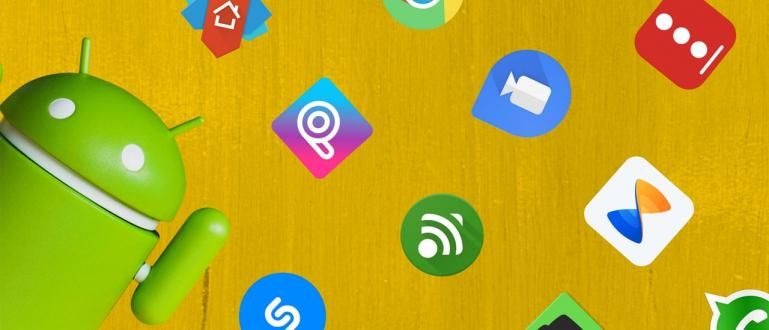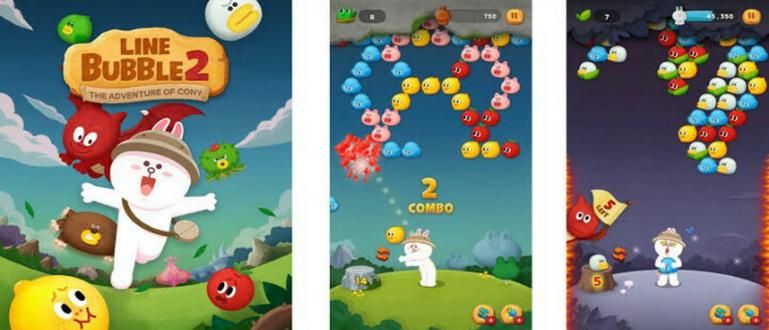Haluatko ostaa iPhonen, mutta et tiedä kuinka tarkistaa IMEI iPhonessa? Tässä on 5 helppoa ja nopeaa tapaa tarkistaa rekisteröidyn iPhonen IMEI, onko se aito vai ei.
Oletko koskaan ostanut iPhonen, mutta epäiletkö sen aitoutta? On sääli, että kalliiden tavaroiden ostamisen jälkeen käy ilmi, että kun tiedät kuinka tarkistaa iPhonen IMEI, se on itse asiassa väärennös.
Jos puhutaan alkuperäisestä iPhonesta tai ei, sinun on ensin tiedettävä, mikä IMEI on. Kansainvälinen mobiililaitteiden tunnistus (IMEI) on tuotantokoodi, joka erottaa laitteen toisesta siten, että millään laitteella ei ole samaa IMEI-koodia.
Kuinka tarkistaa IMEI iPhone tai paremmin tunnettu sarjanumeron tarkistaminen, voidaan itse asiassa selvittää, onko iPhone-laitteesi aito vai väärennös.
No, niille teistä, jotka haluavat tarkistaa iPhonesi IMEI-numeron, mutta eivät tiedä miten, tällä kertaa Jaka antaa sinulle erityisen opetusohjelman, OK.
Kuinka tarkistaa alkuperäinen iPhone IMEI
Ei vain yksi tai kaksi, on useita tapoja, joilla voit nähdä iPhonesi IMEI-numeron täältä. Lisäksi tapa tarkistaa on myös erittäin helppo.
No, niille teistä, jotka ovat uteliaita miten kuinka tarkistaa iPhonen IMEI helposti tässä Jaka antaa joitain tapoja.
Jakalla on jo lista iPhone-sarjoista katsomalla iPhonen eri IMEI-koodia sarjatyypistä. Katsotaanpa alla, minkä tyyppinen iPhone se on:
| Kuinka tarkastella iPhonen IMEI/MEID-numeroa | HP iPhonen tyyppi |
|---|---|
| Katso sarjanumero asetuksista ja SIM-kortin pidikkeestä | iPhone 12, iPhone 12 mini |
| Katso sarjanumero asetuksista | iPhone 6, iPhone 6 Plus |
| Katso sarjanumero ja IMEI/MEID SIM-kortin pidikkeestä | iPhone 3G, iPhone 3GS |
Jos IMEI näyttää jo tietäväsi, kyllä. Sinun on kuitenkin myös tiedettävä, mikä MEID on. MEID on IMEI:n ensimmäinen 14-numeroinen koodi. Nyt tiedät enemmän iPhonen sarjanumerosta.
Kuinka tarkistaa alkuperäinen iPhone IMEI Via asetukset
Helpoin ja yleisimmin käytetty tapa nähdä iPhonen IMEI on valikon kautta asetukset.
Mitä tulee menetelmään, voit seurata Jakan alla olevia ohjeita.
Avaa valikko asetukset
Valitse valikko Kenraali

- Valitse vaihtoehto Noin
- Seuraava askel sinä valitse vaihtoehto 'Noin'. Vieritä sitten alareunaan, niin näet iPhonen IMEI-numeron.

Tarkista iPhonen IMEI iTunesin kautta
Asetukset-valikon läpi käymisen lisäksi voit myös tarkistaa iPhonen IMEI-numeron Facebookissa iTunes, täällä.
Voit tehdä tämän noudattamalla alla olevia ohjeita.
- Asentaa iTunes iPhonessa.
- Ensinnäkin, liität iPhonesi kannettavaan tietokoneeseen, johon tietysti on asennettu iTunes-ohjelmisto, kyllä. Jos sinulla ei ole iTunes-ohjelmistoa, voit ladata sen alla olevan latauspainikkeen kautta.
 Apple Inc:n video- ja äänisovellukset LATAA
Apple Inc:n video- ja äänisovellukset LATAA - Yhdistä iPhone kannettavaan tietokoneeseen.
- Kun iPhone on liitetty kannettavaan tietokoneeseen, iTunes avautuu automaattisesti, mutta jos se ei tule näkyviin, voit avata sen manuaalisesti, kyllä.
- Etsi iPhone-laitteita.
- Etsi seuraavaksi iPhonesi napsauttamalla laitekuvaketta iTunes-ikkunan yläosassa.

- Jos iTunes on yhdistetty useisiin muihin Apple-laitteisiin, valitse iPhone-laite, jonka IMEI-numeron haluat tarkistaa.
 Kuvan lähde: support.apple.com
Kuvan lähde: support.apple.com - valita -välilehtiYhteenveto.
- Sen jälkeen, napsauta Yhteenveto- taiYhteenveto' nähdäksesi lisätietoja iPhonestasi. Sitten se näyttää seuraavalta.
 Kuvan lähde: support.apple.com
Kuvan lähde: support.apple.com - Sitten nähdäksesi IMEI-numeron, sinä kaksoisnapsauta puhelinnumeroa. Sen jälkeen IMEI-numero tulee näkyviin.
 kuvan lähde: myimeiunlock.com
kuvan lähde: myimeiunlock.com Kuinka tarkistaa iPhonen IMEI-numero erikoiskoodin avulla
Yksi helpoimmista tavoista tarkistaa iPhonen IMEI-tarkistuskoodi muuten kuin asetusvalikon kautta on erityiskoodi *#06#.
Voit tehdä tämän noudattamalla alla olevia ohjeita.
- Avaa sovellus Puhelin.
Avaa Puhelin-sovellus, kuten silloin, kun haluat soittaa puhelun. Sitten, näppäile *#06# ja valitse Soita-kuvake-painike.
Sen jälkeen IMEI-numero tulee näkyviin.
 kuvan lähde: myimeiunlock.com
kuvan lähde: myimeiunlock.com Tarkista iPhone IMEI Via tapaus iPhone takaisin
Jos Jakan aiemmin mainitsemat menetelmät ovat mielestäsi vielä liian vaikeita, on olemassa toinen menetelmä, joka on erittäin, erittäin helppo tehdä pienellekin anaalille, kyllä.
Sinun tarvitsee vain kääntää iPhone, jotta näet takakotelossa olevan IMEI-numeron.
 Kuvan lähde: support.apple.com
Kuvan lähde: support.apple.com Tarkista iPhone IMEI Via SIM-lokero
Viimeinen tapa tarkistaa iPhonen IMEI, joka on myös helppo ja nopea, on SIM-kortti lokero iPhonesi, tässä.
Sinun tarvitsee vain ottaa SIM-kortti pois lokero paikasta ja etsi sitten IMEI-numero. Yleensä alkuperäisessä iPhonessa IMEI on kaiverrettu takaosaan.

Kuinka valita iPhone
Jaka haluaa myös antaa vinkkejä iPhonen valintaan ennen tämän Apple-tuotteen ostamista. Tämä on tärkeää, jotta näet alkuperäisen iPhonen IMEI-koodin vai ei.
Tule, seuraa vain ohjeita valitaksesi iPhone alla!
- Ostaaksesi aidon iPhonen, vieraile virallisessa iPhone-myymälässä tai virallisessa verkkokaupassa, joka palvelee uskottavasti iPhone-myyntiä.
- Tarkista iPhonen IMEI-koodi ennen kuin ostat minkä tahansa tyyppisen iPhonen myymälästä. Yhdistä sitten IMEI-koodi laatikkoon, kyllä.
- Ole varovainen, jos on myyntipisteitä, jotka myyvät halpoja iPhoneja, ok? Valitse virallinen iPhone-hinta, sinun on parempi valita.
- Tarkista iPhonen IMEI-koodi iTunesissa. Jos iPhonessa ei ole virheitä, sinun tarvitsee vain ostaa alkuperäinen iPhone.
- Tee tämä Jaka-artikkeli aina ennen kuin valitset iPhonen, kyllä.
No, nämä olivat 5 tapaa, joilla voit tarkistaa iPhonesi IMEI-numeron, kyllä. Se on helppoa?
Jos tiedät jo IMEI-numeron, voit etsiä sen verkkosivuston kautta //www.imei.info selvittääksesi, onko iPhonesi aito vai väärennös.
Lisäksi IMEI:tä käytetään myös kadonneiden matkapuhelimien, jengien jäljittämiseen.
Toivottavasti hyödyllistä, kyllä, tietoa Jakalta tällä kertaa! Jaa myös iPhone IMEI -artikkeleita ystävien kanssa. Onnea!
Lue myös artikkelit aiheesta Tech Hack Toinen mielenkiintoinen asia Nabila Ghaida Zialta..